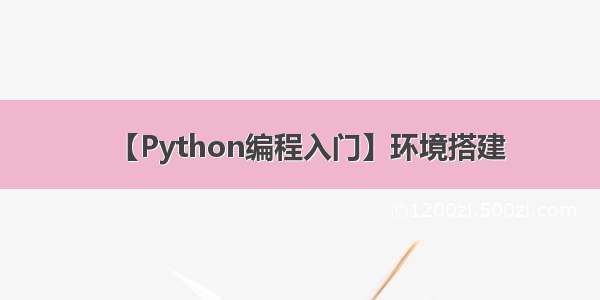目录
1. Python的背景知识:
2. Python的用途:
3. Python 的优缺点:
4.搭建 Python编程环境:
4.1 安装 Python
(1) 找到官方网站
(2) 找到下载页面
(3) 双击安装包
(4) 运行 hello world
4.2 安装 PyCharm
后记:●由于作者水平有限,文章难免存在谬误之处,敬请读者斧正,俚语成篇,恳望指教!
——By 作者:新晓·故知
1. Python的背景知识:
Python的诞生:吉多 · 范罗苏姆( Guido van Rossum) 是一个荷兰程序员 ( 人称龟叔 , 名字前三个字母是 Gui)。 (图片源于网络) 龟叔在 1989 年圣诞节的时候 ( 当时 33 岁 ), 因为在家里待着无聊 , 为了打发时间 , 开始了 Python 的开发 . 第一个正式版本发布于 1991 年. 注: 1991 年是一个神奇的年份. Python, 万维网, Linux, Vim, Qt, 第一台笔记本电脑, 都诞生于 1991 年等.
2. Python的用途:
经历了多年的发展, Python 目前是一个应用场景非常广泛的编程语言 . 科学计算&数据分析 Web 开发(搭建网站) 自动化运维 人工智能 爬虫程序 自动化测试......(图片源于网络)
3. Python的优缺点:
优点:
语法言简意赅, 容易上手. 功能强大, 用途广泛. 生态丰富, 具有海量的成熟第三方库. 方便调用 C/C++ 编写的代码进行 高性能/系统级 操作.
缺点:
执行效率比较弱. 对于多核心并发程序支持偏弱. 动态类型系统对于大型项目不太友好.
4.搭建Python编程环境:
要想能够进行 Python 开发, 就需要搭建好 Python 的环境.
需要安装的环境主要是两个部分 : 运行环境: Python 开发环境: PyCharm
4.1 安装Python
(1)找到官方网站
链接:Welcome to(2)找到下载页面
选择 "Download for Windows"这里可以选择需要安装的版本。
注意: Python 的版本在持续迭代更新中 . 同学们看到的版本不一定和我这里完全一致 , 但是基本不影响学习使用. 关于 Python 版本的补充: 现在主流使用的 Python 版本是 Python 3 系列. 但是同学们以后在公司中, 接触到一些比较老的项目, 可能还在使用 Python 2 . 3 系列 和 2 系列 之间的语法还是存在不小差别的. 咱们课堂上学习的内容主要是依据 Python 3 系列展开. 下载完成后 , 会得到一个 exe 的安装程序.
(3)双击安装包
双击安装包 , 安装 Python.注意:最好勾选下 "Add Python 3.10 to PATH" 这个选项 . 要记得 Python 的安装目录 ( 后面可能会用到 ).点击 Install Now 之后, 稍等片刻, 就安装完毕了.
这个安装过程非常简单, 一般只要不报错, 就算安装成功
(4)运行hello world
打开 Python 的安装目录看看,其中最关键的就是这个 python.exe . 后续运行 Python 程序 , 全靠这个 python.exe 如果直接双击这个 python.exe , 就会打开 Python 的交互式解释器 ( 控制台程序 ). 在这个交互式解释器中, 就可以输入 Python 代码了 . 直接输入 print('hello') 这句代码 , 按下 enter 键 , 则打印出了 hello 这样的结果.注意:代码中的 ( ) 和 ' ' 都是英文, 不要写中文标点符号! 编程语言中基本不会出现中文标点, 大家在写代码的时候一定要仔细注意.4.2 安装PyCharm
虽然通过交互式解释器可以执行 Python 代码了 , 但是代码写起来并不方便 . 就需要更专业的开发工具来编写 Python 代码 . 目前业界常用的 Python 开发工具 , 主要有下列选项 : (图片源于网络)其中最主流的开发工具就是 PyCharm 和 VS Code 了. 咱们课堂上以 PyCharm 为例进行演示.
(1) 找到官方网站链接:PyCharm: the Python IDE for Professional Developers by JetBrains
注意:这个搜索结果中没有标识出 "官网", 但是大家要认准 这个域名.
PS: JetBrains 是捷克的一家互联网公司. 主要的业务就是开发编程工具. 像 Java 的 IDEA, C++ 的 CLion, Python 的 PyCharm, Go 的 GoLand 等等都是出于 JetBrains 之手. 这些工具功能都非常强 大, 深受广大程序猿的喜爱. 因此网友们也亲切的称呼这些开发工具为 "JB 全家桶".(2) 找到下载页面注意:进入官网之后不着急直接点这个下载 , 先把页面拖到最下面。点击方框圈起来的位置 , 进行下载 . PS: PyCharm 有三个版本. 专业版 (Professional Edition) 社区版 (Community Edition) 教育版 (Educational Edition) 这里使用的是社区版. 专业版 相比于 社区版, 功能要更丰富一些, 但是专业版收费, 社区版免费(显然要白嫖). 教育版功能和专业版相同, 但是需要凭 edu 邮箱去 JB 官网申请(过程其实也不麻烦, 但是俺没有 edu 邮箱). 这里使用 社区版 就足够用了. 下载完成后 , 会得到一个 exe 程序 .(3)双击安装包双击安装包 . 注意选下安装路径.
建议把这个选项勾上, 这样在任意目录鼠标右键, 就都可以直接用 PyCharm 打开目录了.
这个安装过程非常简单, 一般只要不报错, 就算安装成功
(4)运行hello worlda) 创建一个项目b)选择项目所在的位置, 并选择使用的 Python 解释器.注意: 一般情况下, PyCharm 能够自动识别出 Python 解释器的位置. 但是如果没有自动识别出来, 也没关系, 点击右侧的 ... 选择之前安装的 Python 的路径位置即可.c)创建文件右键左侧的项目目录 , 选择 New -> Python File填写文件名d) 编写代码e)运行程序右键文件 , 选择 "Run 'hello' "(5)进行基本设置a)设置字体大小PyCharm 默认的字体比较小 , 看起来很不适应 . 可以自定义设置 . 选择 File -> Settings 找到 Editor -> Font, 把字体 Size 和 Line height 都适当调整 . Size 表示字体大小. 数字越大文字越大. Line height 表示行高, 数字越大则两行文字之间的间隔就越大.
接下来开始Python之旅:
后记:
●由于作者水平有限,文章难免存在谬误之处,敬请读者斧正,俚语成篇,恳望指教!